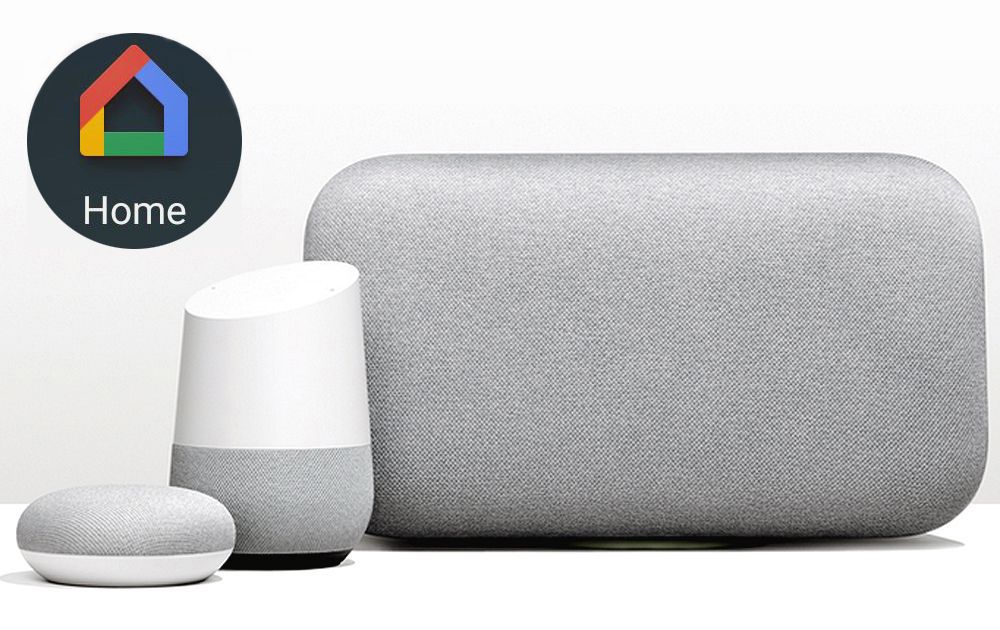Google Home -laitteen purkaminen ja käyttöönotto on vasta alkua. Kun olet määrittänyt sen, voit käyttää Google Homea muiden laitteiden ohjaamiseen, tietojen hankkimiseen, ostoksille ja älykaiuttimien ominaisuuksien avulla erilaisten suoratoistomusiikkipalvelujen käyttämiseen. Käytä Google Homea Spotifylle, Apple Musicille ja muille. Nämä tiedot koskevat eri valmistajien Google Home -älykaiuttimia, -keskittimiä ja -älynäyttöjä, joissa on sisäänrakennettu Google Assistant, mukaan lukien (mutta ei rajoittuen): Google, Klipsch, JVC, Lenovo, LG, Onkyo, Polk Audio, Sonos ja Sony.
Musiikkipalvelut saatavilla Google Homelle
Google Home -sovelluksen tärkeimmät musiikkipalvelut ovat:
- YouTube Music: ilmaiset ja maksulliset versiot.
- Spotify: Ilmaiset ja maksulliset versiot.
- Pandora: ilmaiset ja maksulliset versiot (vain Yhdysvalloissa).
- Deezer: Google Homen kanssa käyttöä varten vaaditaan maksullisen version tilaus (USA, Kanada, Iso-Britannia, Ranska, Italia, Australia ja Saksa).
Muita musiikkipalveluita ovat iHeart Radio ja TuneIn Radio. Lisää musiikkipalveluita voi olla saatavilla Googlen harkinnan mukaan. Jos haluat kuunnella musiikkia yllä mainituista palveluista, sinun on ensin rekisteröitävä ilmainen tai maksullinen tili/palvelu. Sieltä voit linkittää ne Google Homeen.
Linkitä Google Home musiikkipalveluihin
Ennen kuin aloitat Google Home -musiikin määrittämisen, varmista, että matkapuhelimesi tai tablettisi on yhdistetty samaan Wi-Fi-verkkoon kuin Google Home -laitteesi.
-
Avaa Google Home -sovellus. Napauta aloitusnäytössä Tili -kuvaketta oikeassa alakulmassa.
-
Varmista, että luettelossa oleva Google-tili on yhdistetty Google Homeen. Vaihda tiliä napauttamalla the Nuoli alas tilin nimen oikealla puolella. Voit sitten tarkistaa seuraavalta sivulta tehdäksesi tarvittavat muutokset.
-
Kun olet varmistanut, että Google-tilisi on linkitetty Google Homeen tai että olet tehnyt tarvittavat muutokset. Napauta asetukset > Palvelut > Musiikki.
-
Valitse oletuspalvelu napauttamalla tyhjä ympyrä palvelun oikealla puolella. Kun pyydät Googlea soittamaan musiikkia, se suoratoistaa valitsemastasi oletuspalvelusta. Voit kuitenkin toistaa musiikkia mistä tahansa muista saatavilla olevista palveluista, jos olet linkittänyt olemassa olevat tilisi kyseisiin palveluihin.
Vaikka Pandora on oletusmusiikkipalvelusi, voit silti kuunnella musiikkia muissa linkitetyissä palveluissa sanomalla: «Ok Google, soita rockia (palvelun nimi)».
-
Linkitysvaihtoehdot musiikkipalveluille. Spotify, Pandora, Deezer tai muut saatavilla olevat palvelut edellyttävät tilien yhdistämistä. Linkitä tilisi napauttamalla Kytkin kuvake ja suorita pyydetty linkkitilin/kirjautumisprosessi.
YouTube Music yhdistetään automaattisesti Google-tiliisi Google Homessa.
-
Voit poistaa musiikkipalvelutilin linkityksen napauttamalla KATKAISTA musiikkipalvelusovelluksen alla.
Useiden Google Home -laitteiden käyttäminen musiikin toistamiseen
Jos sinulla on useita Google Home -laitteita samalla tilillä, kaikki musiikkipalvelut ovat saatavilla kaikilla laitteillasi, kun ne on määritetty Google Home -sovelluksessa. Jos olet yhdistänyt Google Homen muihin laitteisiin, kuten Sonos-kaiuttimiin, näillä laitteilla toistettavissa palveluissa voi olla pieniä eroja. Esimerkiksi vaikka Google Home -laitteet ovat yhteensopivia sekä Spotifyn ilmaisen että premium-version kanssa, Sonos on yhteensopiva vain premium-version kanssa. Tämä tarkoittaa, että jos sinulla on ilmainen Spotify-versio ja käsket Google Homea soittamaan musiikkia Spotifysta Sonos-kaiuttimella, Google Home ilmoittaa sinulle, että ilmainen Spotify-palvelu ei ole yhteensopiva ja antaa sinulle tietoja maksun saamisesta. versio.
Luo Google Home -kaiutin tai ääniryhmä
Jos sinulla on useita Google Home -laitteita, voit toistaa eri musiikkipalveluita jokaisella laitteella samanaikaisesti. Voit myös liittää kaksi tai useampia Google Home -laitteita ryhmään ja toistaa samaa palvelua kaikilla laitteillasi/kaiuttimillasi samanaikaisesti.
-
Varmista, että kaikki Google Home -laitteesi, yhteensopivat kaiuttimet, älypuhelimet ja tabletit on yhdistetty samaan Wi-Fi-verkkoon.
-
Avaa Google Home -sovellus älypuhelimellasi ja siirry tilillesi sivu. Napauta tilisivullasi asetukset > Talo.
-
Napauta Lisätä > Luo puhujaryhmä.
-
Napauta jokaista laitetta, jonka haluat lisätä ryhmään, ja napauta sitten Seuraava. Kirjoita seuraavassa näytössä ryhmällesi nimi ja napauta sitten Tallentaa.
Voit muuttaa ryhmän kaiuttimien määrää tai poistaa koko kaiutinryhmän määrityksen milloin tahansa noudattamalla yllä olevia ohjeita – poista laitevalinnat ja tallenna muutokset uudelleen.
Toista musiikkia älypuhelimesta Google Homessa Bluetoothin avulla
Voit myös kuunnella musiikkia useimmista älypuhelimista Google Home -laitteella Bluetooth-suoratoiston kautta. Seuraa vain pariliitosohjeita älypuhelimesi Google Home -sovelluksessa tai sano «OK Google, Bluetooth-pariliitos.»
Komennot musiikin ohjaamiseen Google Homen kautta
Kun olet määrittänyt kaikki musiikkipalvelusi ja asettanut myös oletuspalvelun, voit toistaa suosikkimusiikkiasi äänikomennoilla. Vakioäänikomentojen tulee alkaa sanoilla «OK Google» tai «Hei Google», jota seuraa tarkka pyyntösi. Peruskomentoja ovat:
- «OK Google, Play Musiikki» (Google Home valitsee palvelun)
- «Hei Google, toista Taylor Swift -musiikkia Pandorassa (tai missä tahansa muussa palvelussa).»
- Jos olet yhdistänyt iHeart Radion tai TuneIn Radion, voit «OK Google, soita (radioaseman nimi)» sanoa.
- «Hei Google, lisää äänenvoimakkuutta (tai vähennä).» Tämä voidaan ilmaista myös prosentteina tai pistealueena.
- «OK, Google, mikä (artisti, asema) tämä on?»
- «Ok Google, lopeta (tai lopeta musiikki).»
Lisä- ja edistyneet äänikomennot voivat vaihdella maksuttoman tai maksullisen palvelun mukaan. Nämä komennot sisältävät asioita, kuten toista albumi, eteenpäin, taaksepäin, ohita edellinen, toista kappale (toista se uudelleen, toista kappale), lisää kappale kirjastoon, sekoita, tykkää/ei pidä kappaleesta, toista samankaltaisia kappaleita ja paljon muuta. .